Jak przenieść treści z YouTube na nowe konto Google
Opublikowany: 2022-01-29Masz wiele kont Google, stare i nowe. Chcesz wycofać stary i używać tylko nowego. Oznacza to, że musisz przenieść kilka przedmiotów z jednego do drugiego. Omówiliśmy już proces łączenia dwóch oddzielnych kont Gmail. Ale co z całą zawartością w YouTube należącym do Google?
Może subskrybujesz kanały YouTube, aby oglądać swoje ulubione filmy. A może publikujesz filmy na YouTube za pośrednictwem własnego kanału. Tak czy inaczej, musisz przenieść wszystkie swoje subskrypcje, kanały i filmy YouTube ze starego konta na nowe.
Niestety Google nie ułatwia migracji informacji z jednego konta na drugie. Jeśli celem jest przeniesienie lub odtworzenie subskrypcji YouTube, playlist, kanałów i filmów ze starego konta na nowe, przygotuj się na ubrudzenie sobie rąk.
W tej chwili zarówno zaawansowani użytkownicy, jak i twórcy treści będą musieli wykonać wiele migracji danych ręcznie. Proces wymaga kilku kroków i trochę wysiłku, ale jest wykonalny.
Przenieś swoje subskrypcje
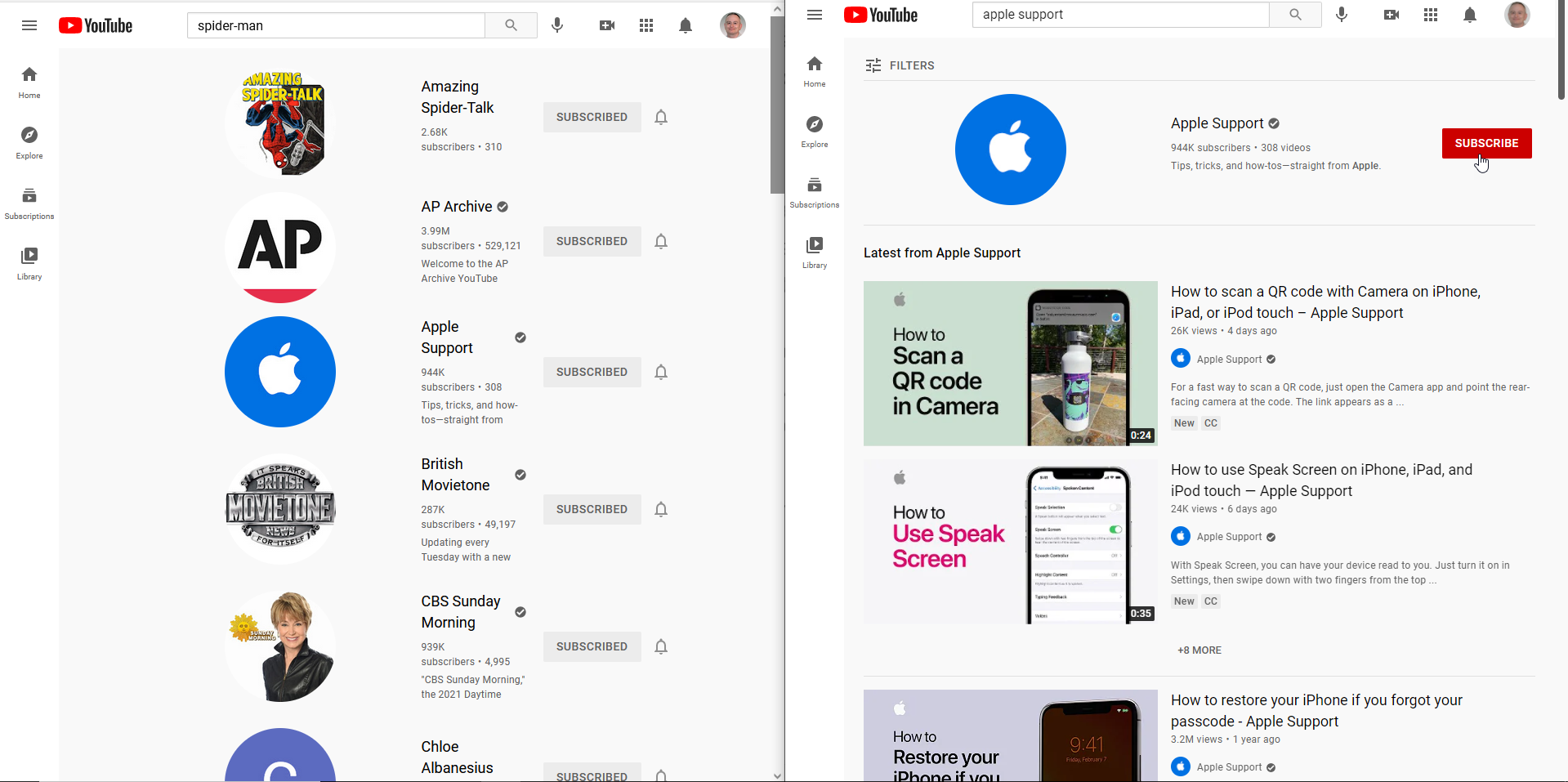
Pierwszym zadaniem, które możesz chcieć wykonać, jest przeniesienie wszystkich subskrypcji kanałów YouTube ze starego konta na nowe. Kiedyś istniało kilka sposobów automatyzacji procesu eksportu i importu, ale te metody już nie działają.
Możesz to zrobić ręcznie, klikając ikonę Subskrypcje , a następnie kliknij Zarządzaj , aby wyświetlić listę wszystkich swoich subskrypcji. Następnie możesz otworzyć inną przeglądarkę, zalogować się na nowe konto i przeglądać listę, ponownie subskrybując każdy wpis.
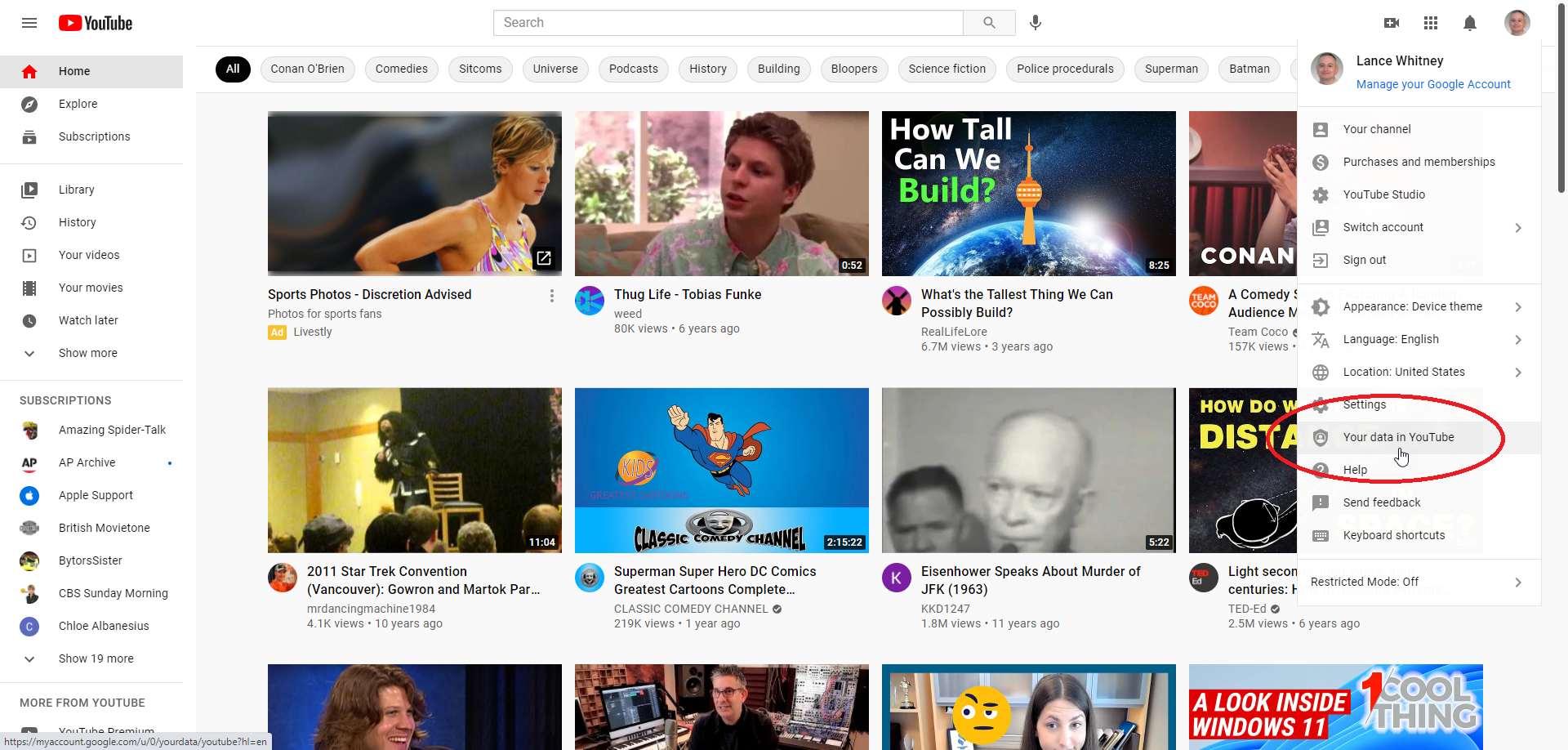
Inną opcją jest użycie Google Takeout do wyeksportowania listy subskrypcji jako pliku CSV z linkami do każdej subskrypcji, którą możesz otworzyć na swoim nowym koncie. Aby to zrobić w YouTube na swoim starym koncie, kliknij ikonę swojego profilu w prawym górnym rogu i wybierz Twoje dane w YouTube , a następnie kliknij Pobierz dane YouTube pod nagłówkiem Twojego pulpitu nawigacyjnego YouTube.
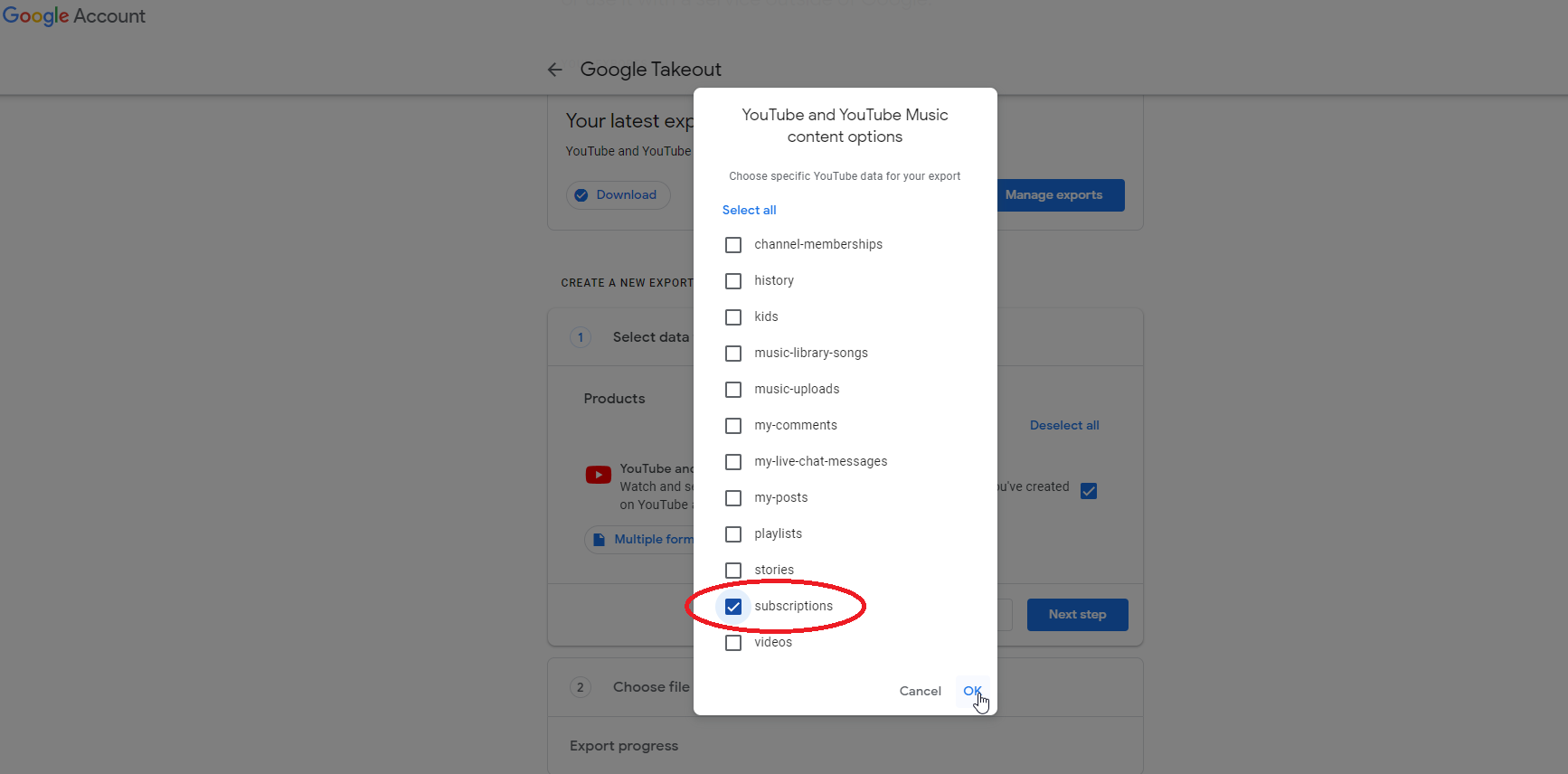
Na stronie Google Takeout wybierz dane, które chcesz uwzględnić. Kliknij Wszystkie dane YouTube w zestawie , a następnie usuń zaznaczenie wszystkiego na liście oprócz Subskrypcje . Kliknij OK , a następnie kliknij Następny krok . Upewnij się, że częstotliwość jest ustawiona na Eksportuj raz , a następnie kliknij przycisk Utwórz eksport .
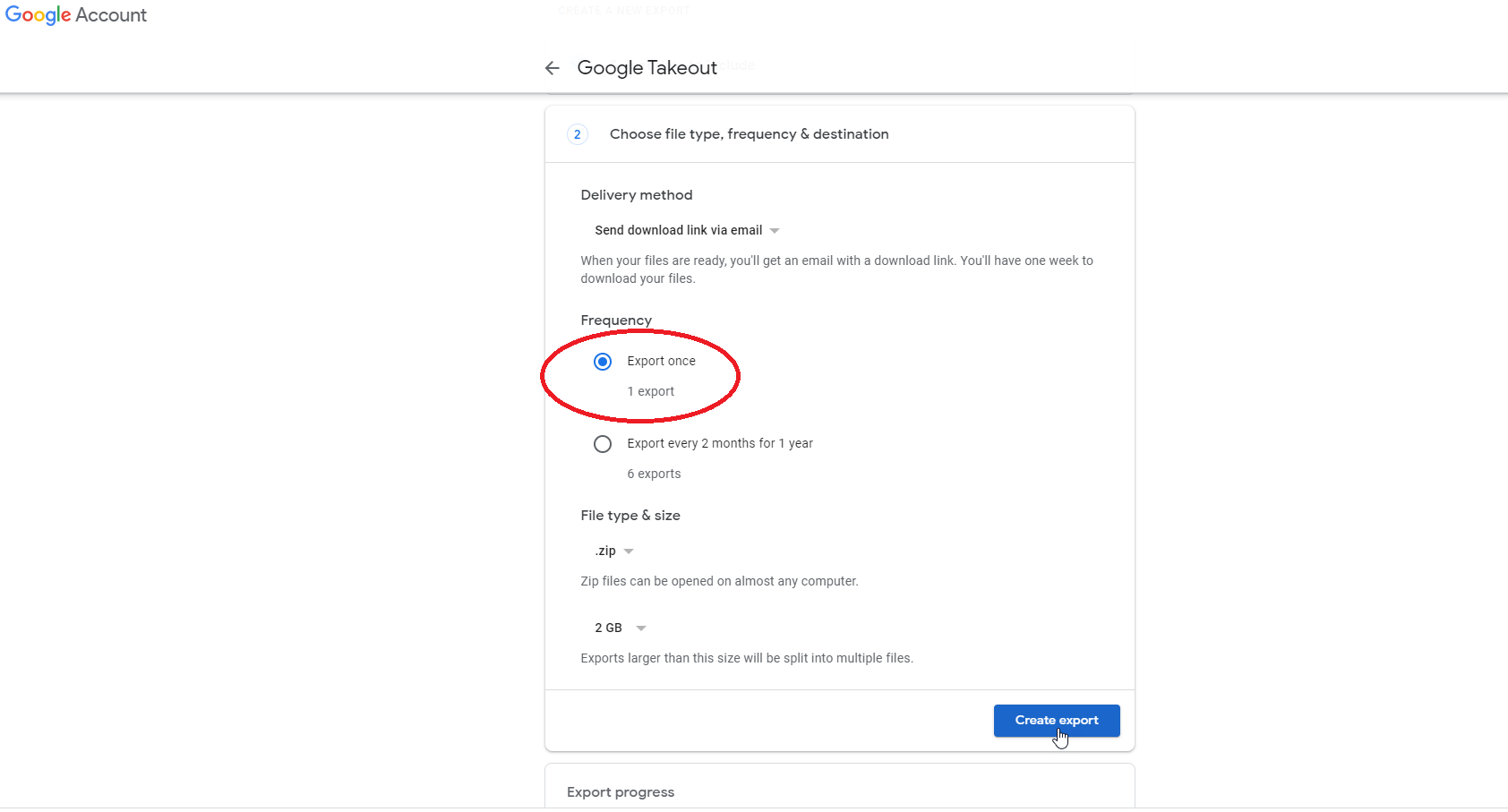
Ponieważ eksportujesz tylko swoje subskrypcje, proces powinien zająć tylko kilka sekund. Kliknij przycisk Pobierz , a następnie zapisz plik ZIP na swoim komputerze.
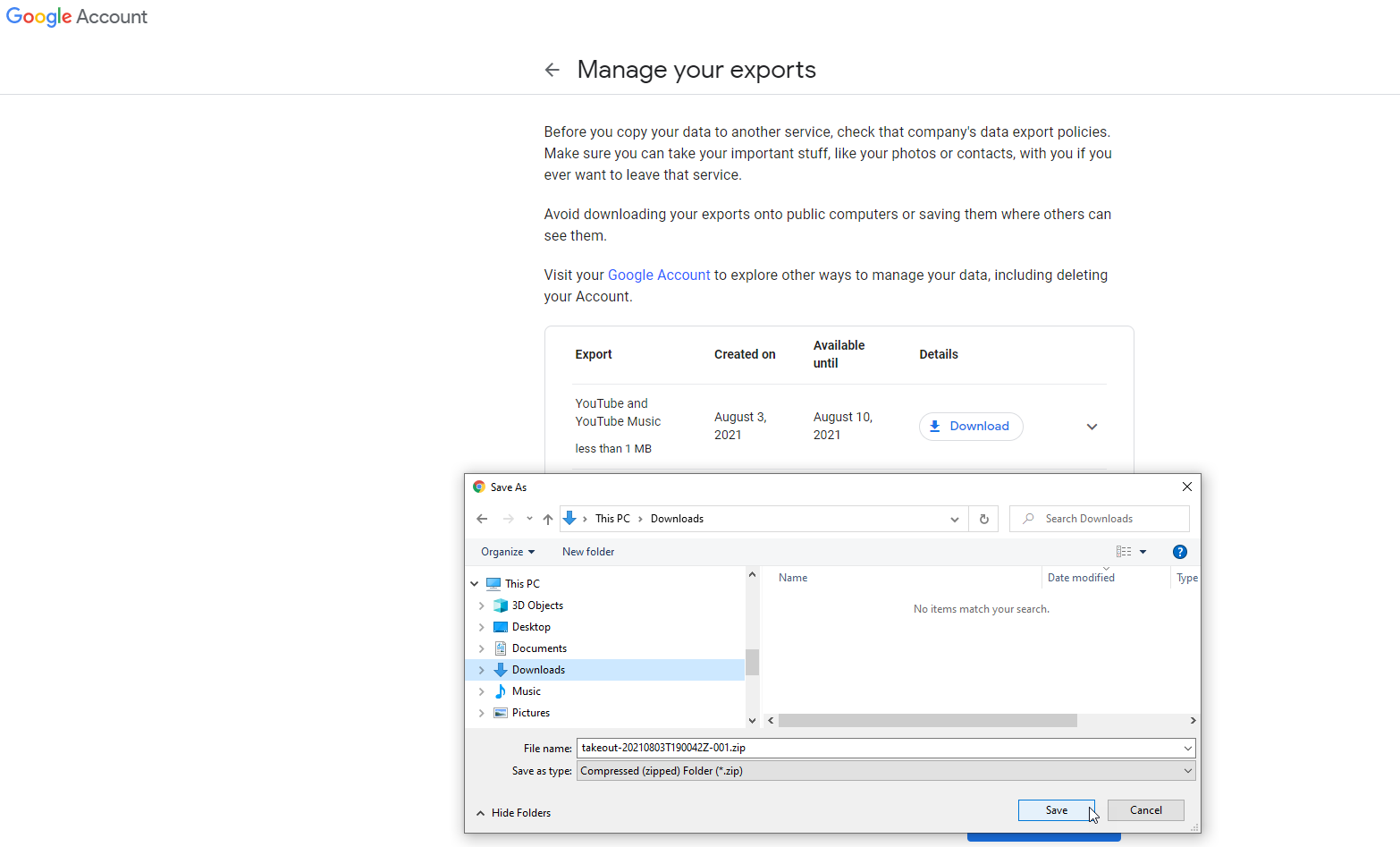
Wyodrębnij pobrany plik ZIP. Przeglądaj wszystkie foldery, aż znajdziesz plik Subscriptions.csv w folderze Subskrypcje. Otwórz ten plik w programie Excel i rozszerz szerokość kolumn. Druga kolumna zawiera adresy URL dla każdej subskrypcji.
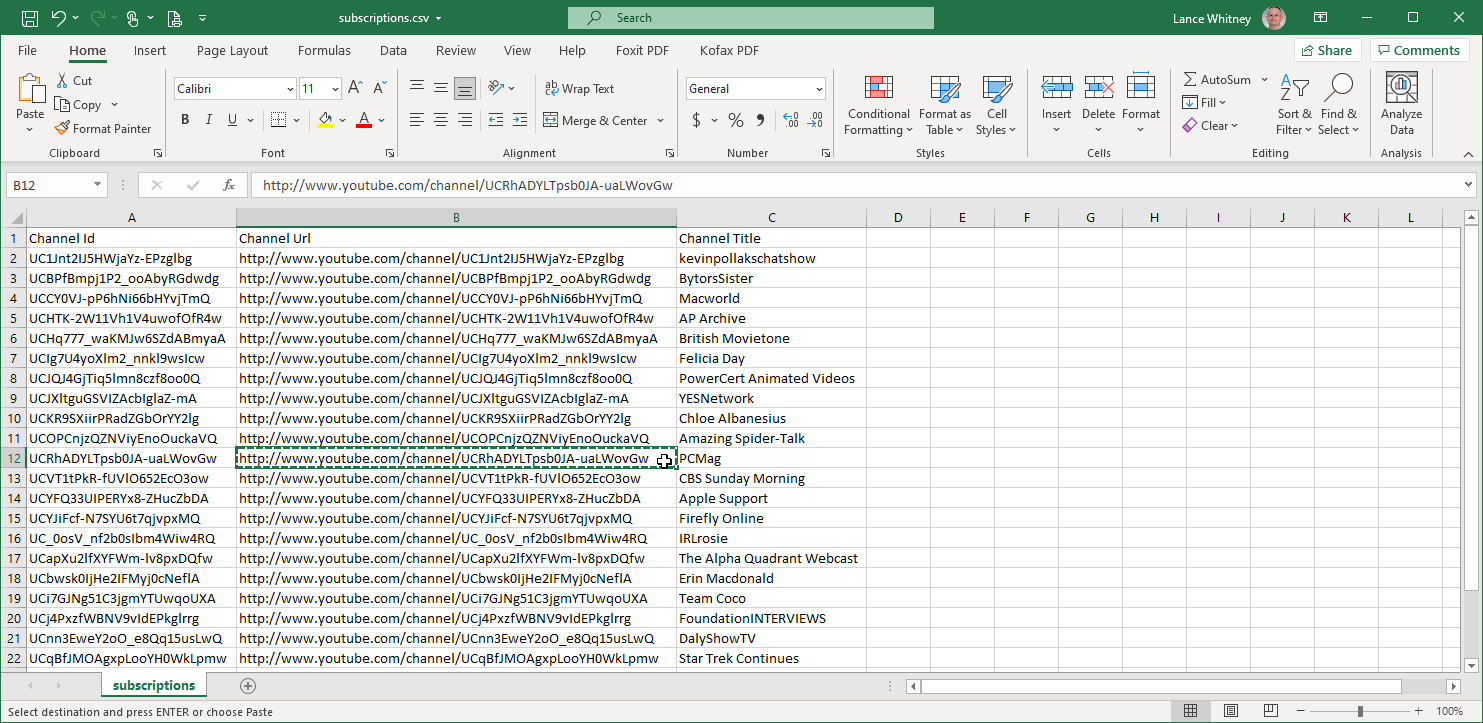
Zaloguj się na swoje nowe konto Google w przeglądarce. Skopiuj i wklej każdy adres URL z pliku CSV w polu adresu przeglądarki. Następnie możesz kliknąć przycisk Subskrybuj dla każdego kanału.
Przenieś swoją listę odtwarzania
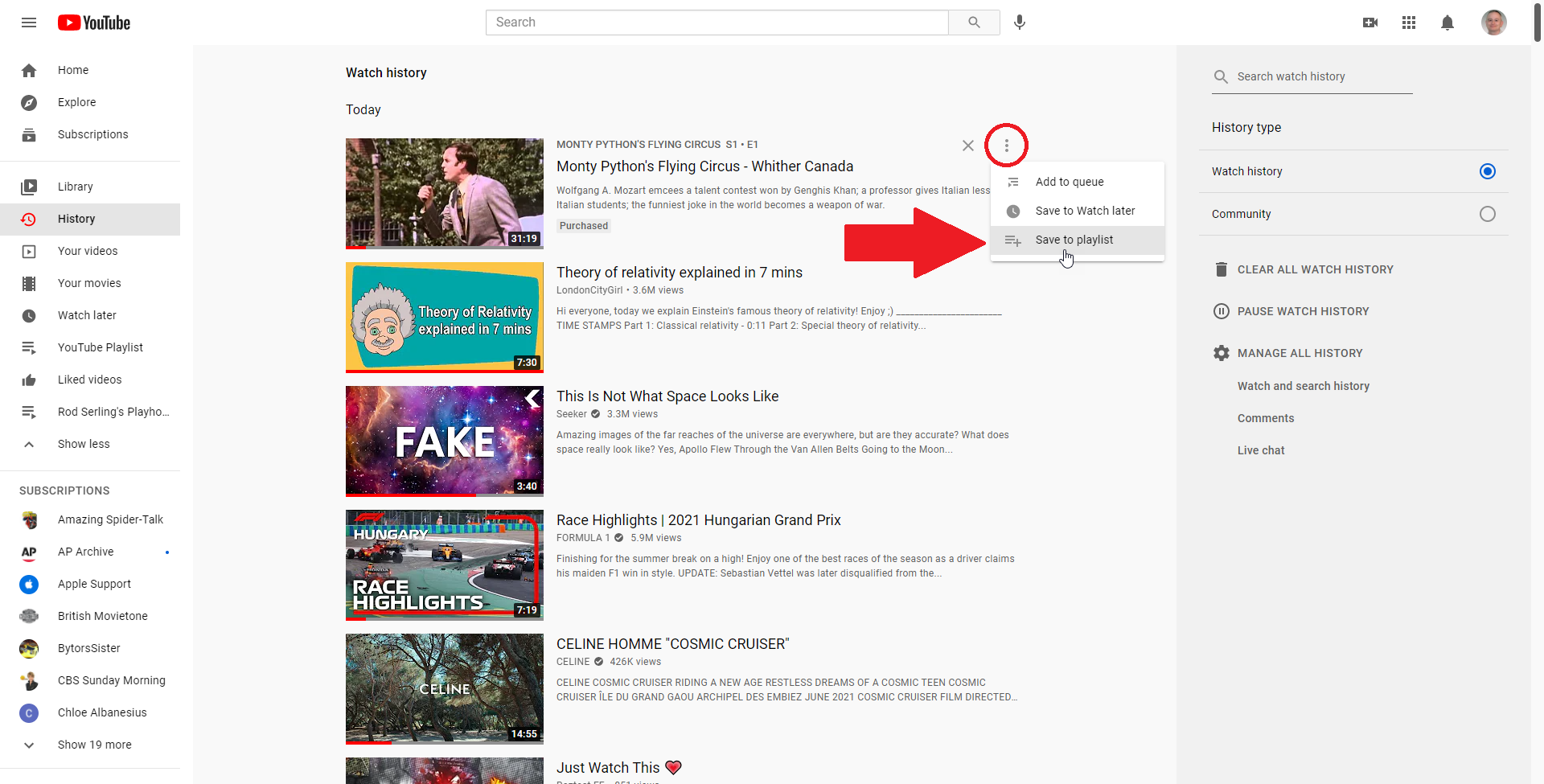
Możesz przenieść filmy zapisane na Twoim starym koncie YouTube. Aby to zrobić, te filmy muszą być zapisane jako playlista. Kliknij dowolną kategorię w menu po lewej stronie, np. Biblioteka, Historia, Obejrzyj później i Polubione filmy. Następnie możesz kliknąć ikonę z trzema kropkami obok filmu, który chcesz zapisać na liście odtwarzania, i wybrać Zapisz na liście odtwarzania .
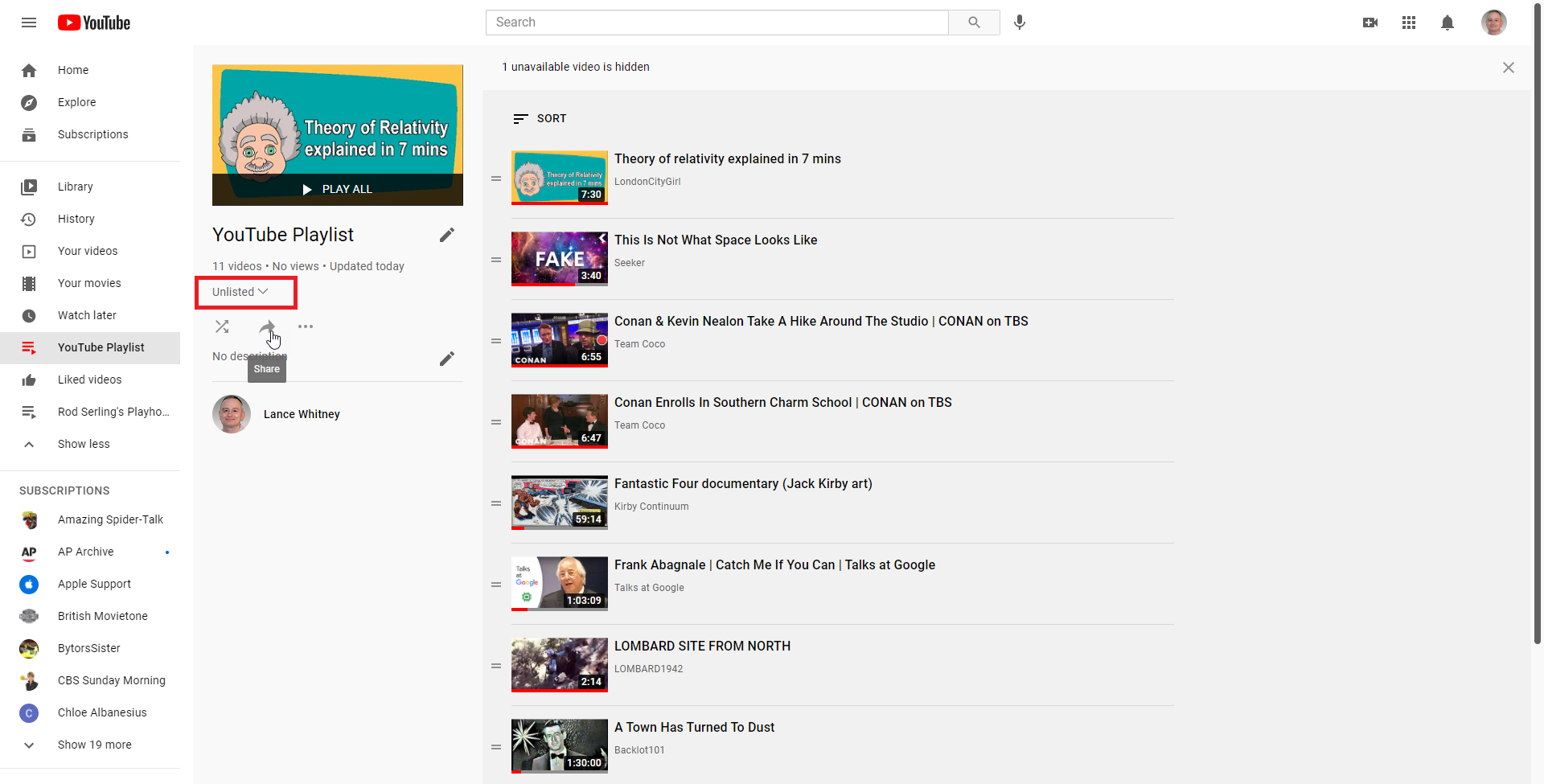
Utwórz nową listę odtwarzania lub użyj istniejącej, a następnie wybierz listę, której chcesz użyć. Na stronie listy odtwarzania kliknij strzałkę w dół, aby ustawić listę odtwarzania na Niepubliczną lub Publiczną (nie prywatną). Kliknij ikonę Udostępnij i skopiuj adres URL swojej listy odtwarzania.
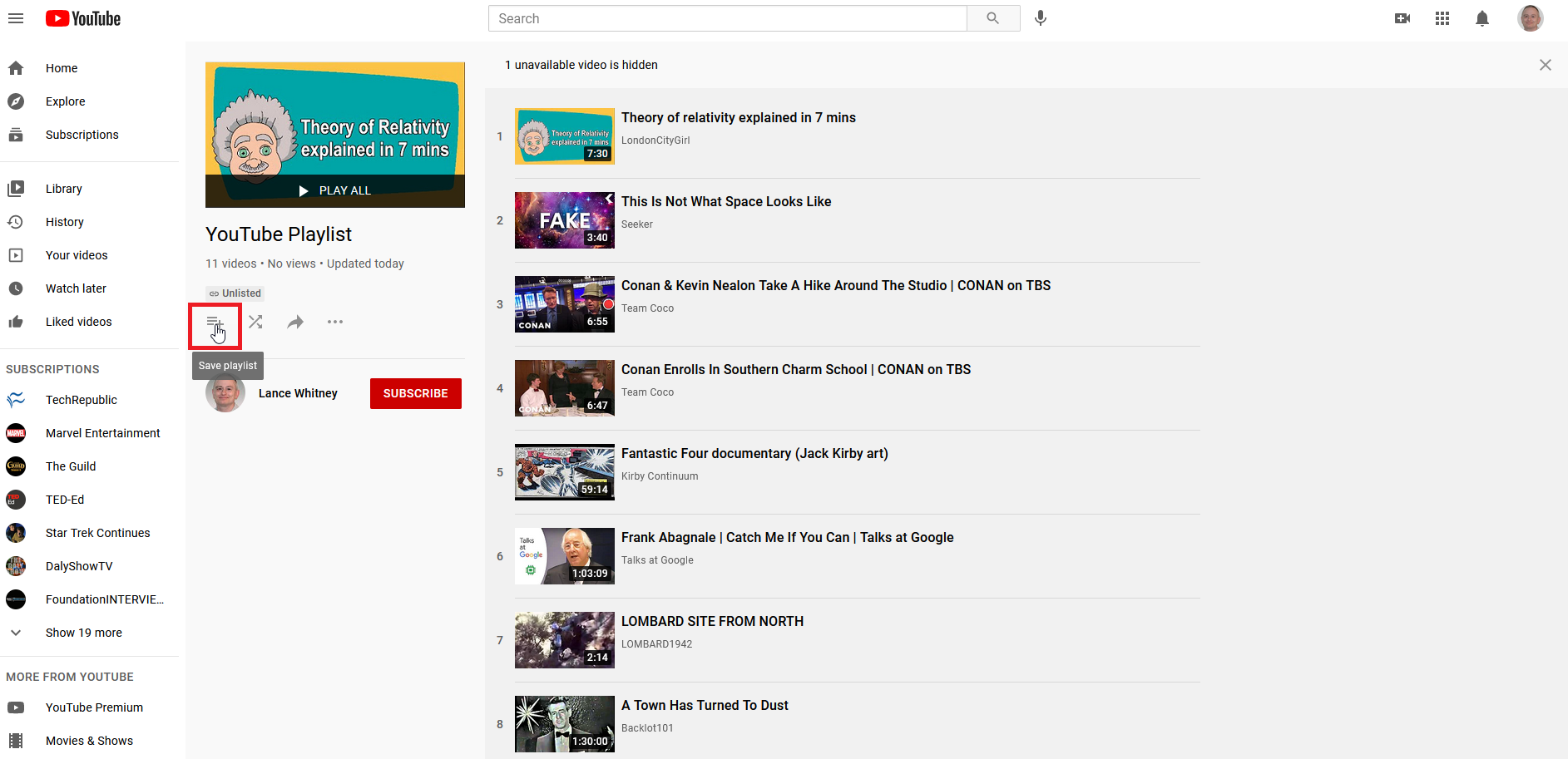
Otwórz inną przeglądarkę i zaloguj się na nowe konto YouTube. Wklej adres URL z listy odtwarzania w polu adresu. Kliknij ikonę Zapisz listę odtwarzania , a Twoja lista odtwarzania zostanie zapisana pod Twoim nowym kontem.
Przenieś swój kanał YouTube
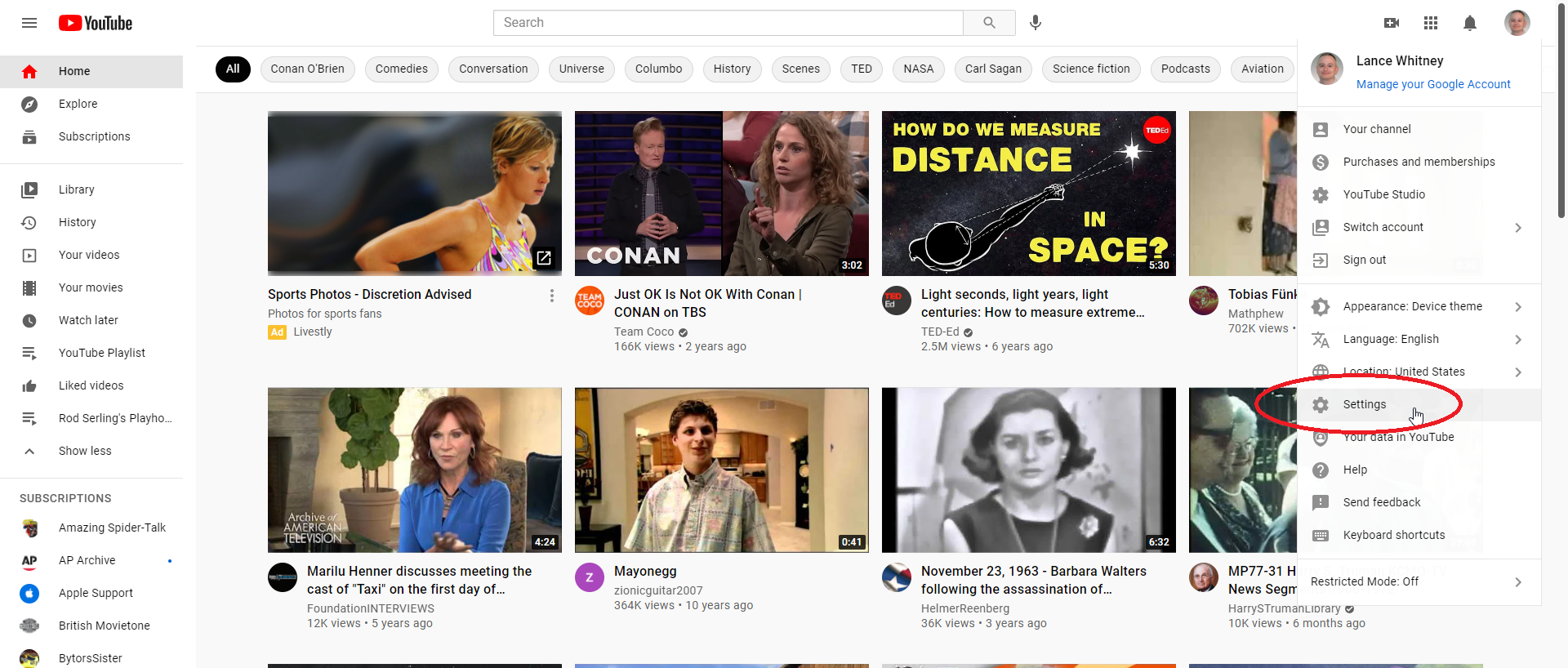
Jeśli jesteś twórcą treści i masz filmy opublikowane na swoim kanale, możesz przenieść je na konto marki, a następnie przenieść własność na nowe konto Google. Skonfiguruj to na swoim starym koncie YouTube, klikając ikonę swojego profilu i wybierając Ustawienia .

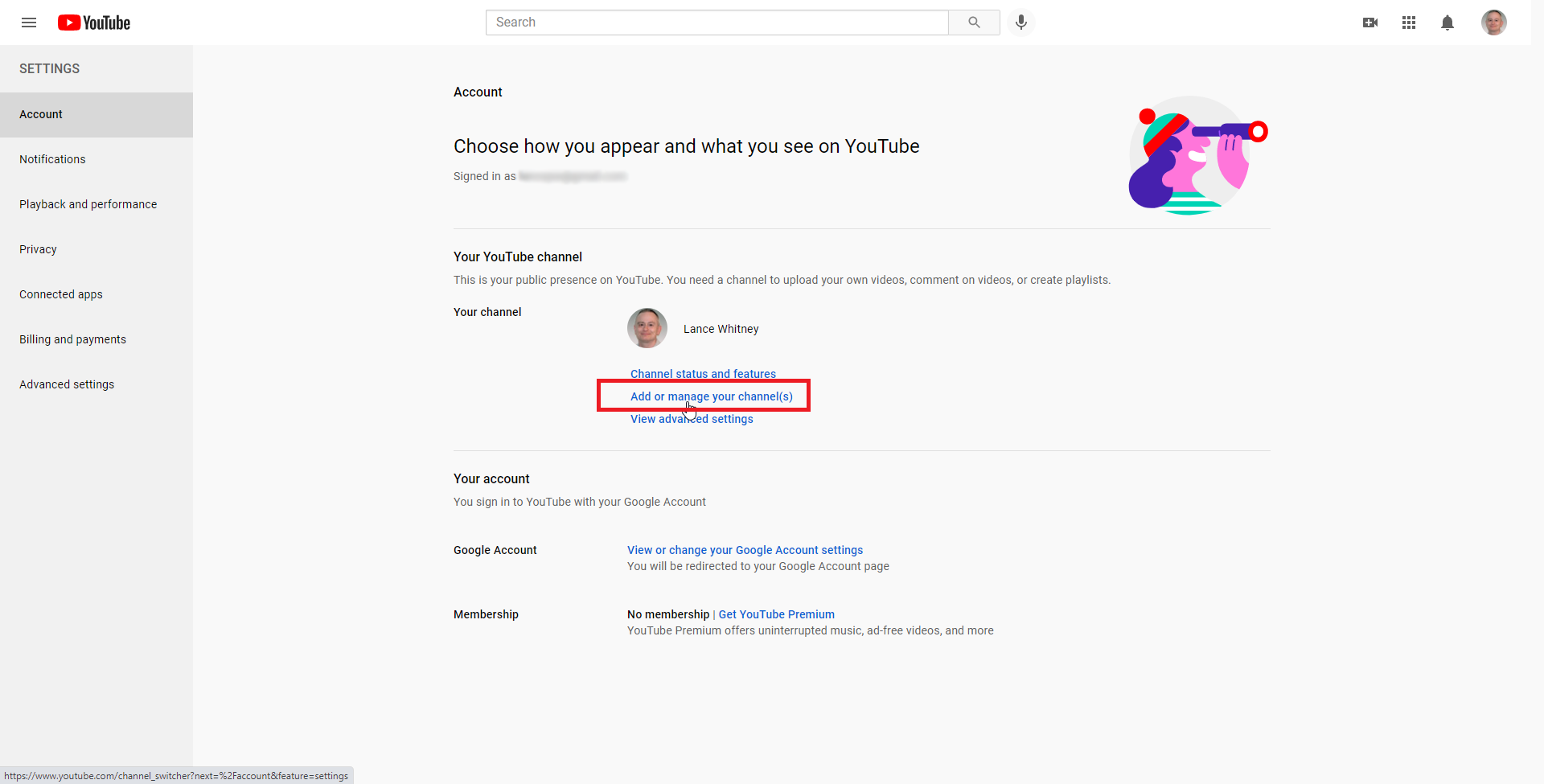
W sekcji Konto na stronie Ustawienia kliknij link Dodaj swoje kanały lub zarządzaj nimi , a następnie kliknij przycisk Utwórz kanał .
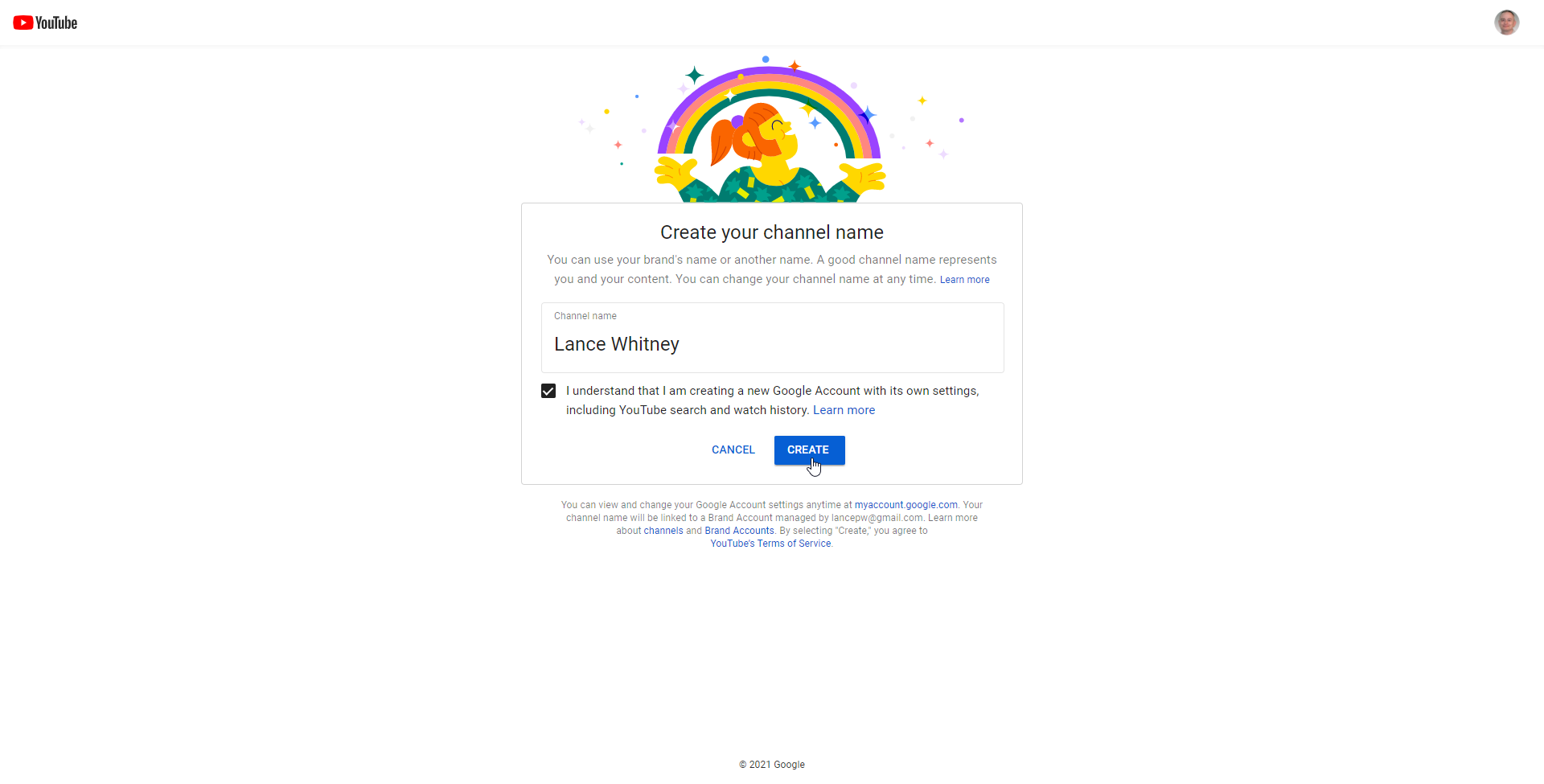
Wpisz nazwę nowego kanału marki, a następnie zaznacz pole pod polem nazwy i kliknij przycisk Utwórz .
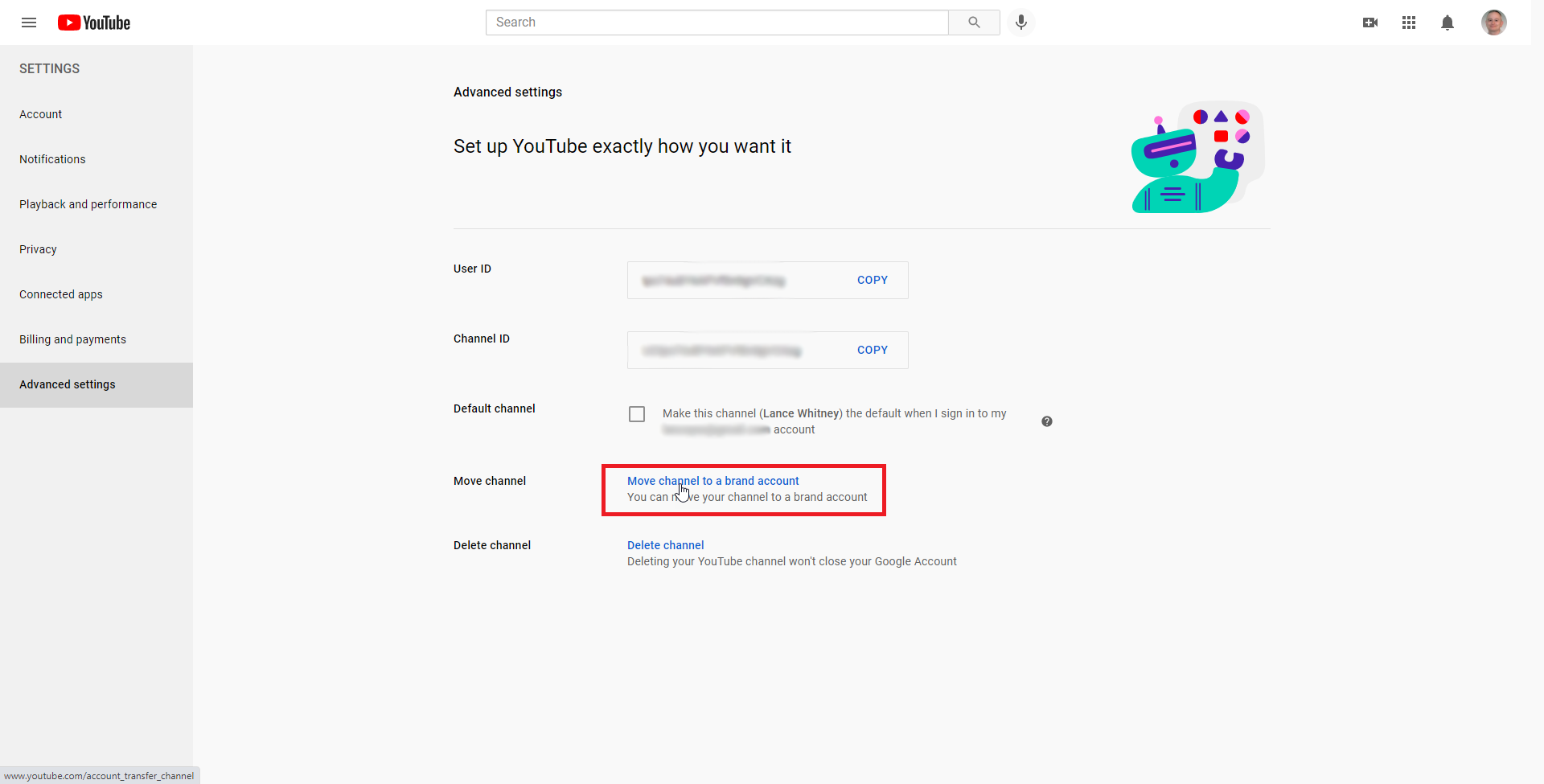
Zaloguj się ponownie do YouTube, używając swojego starego konta Google. Wybierz kolejno Ustawienia > Ustawienia zaawansowane , a następnie kliknij link Przenieś kanał na konto marki .
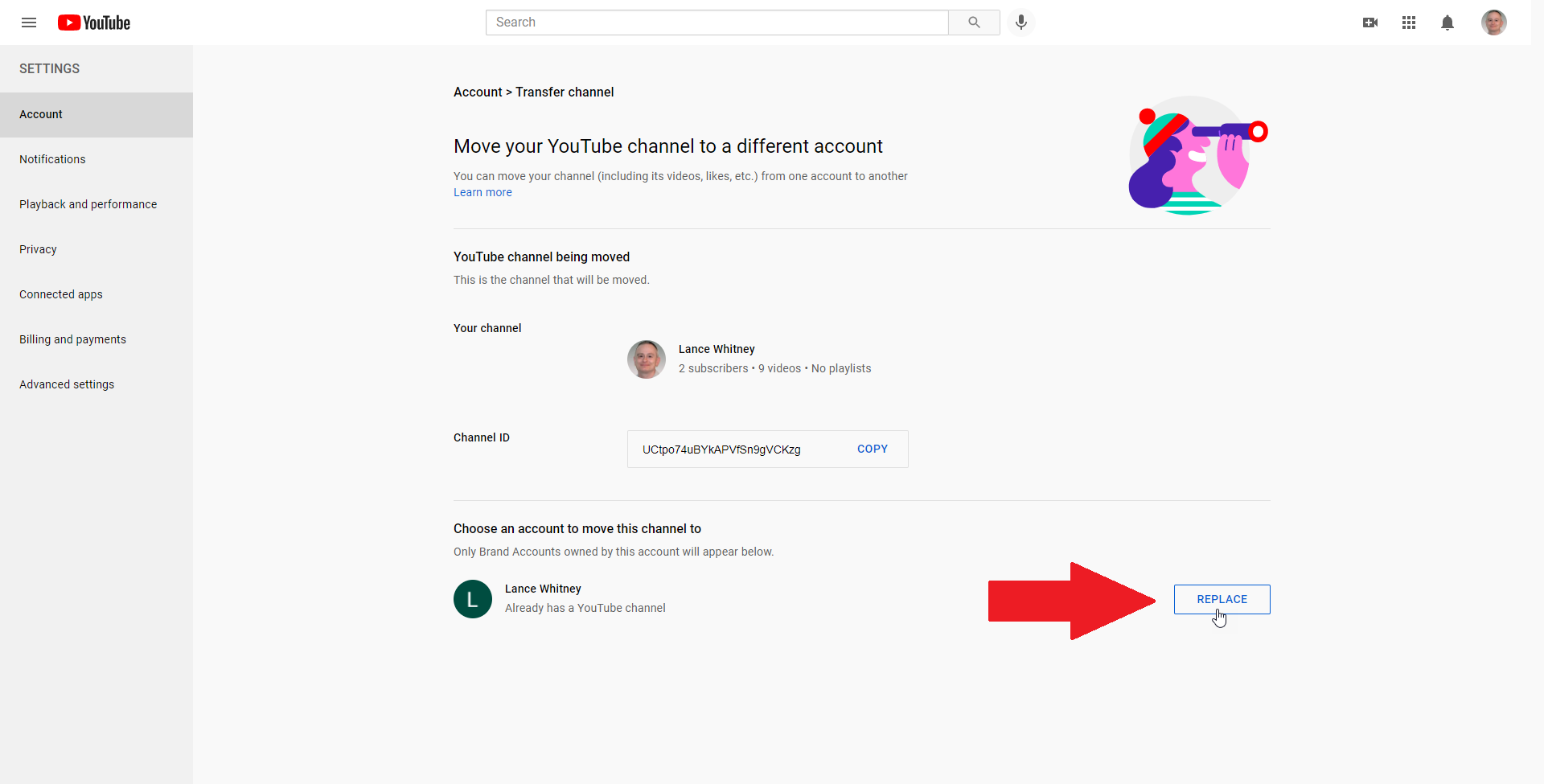
Na następnym ekranie potwierdź, że nowe konto marki pojawia się na dole ekranu Konto i kliknij przycisk Zamień .
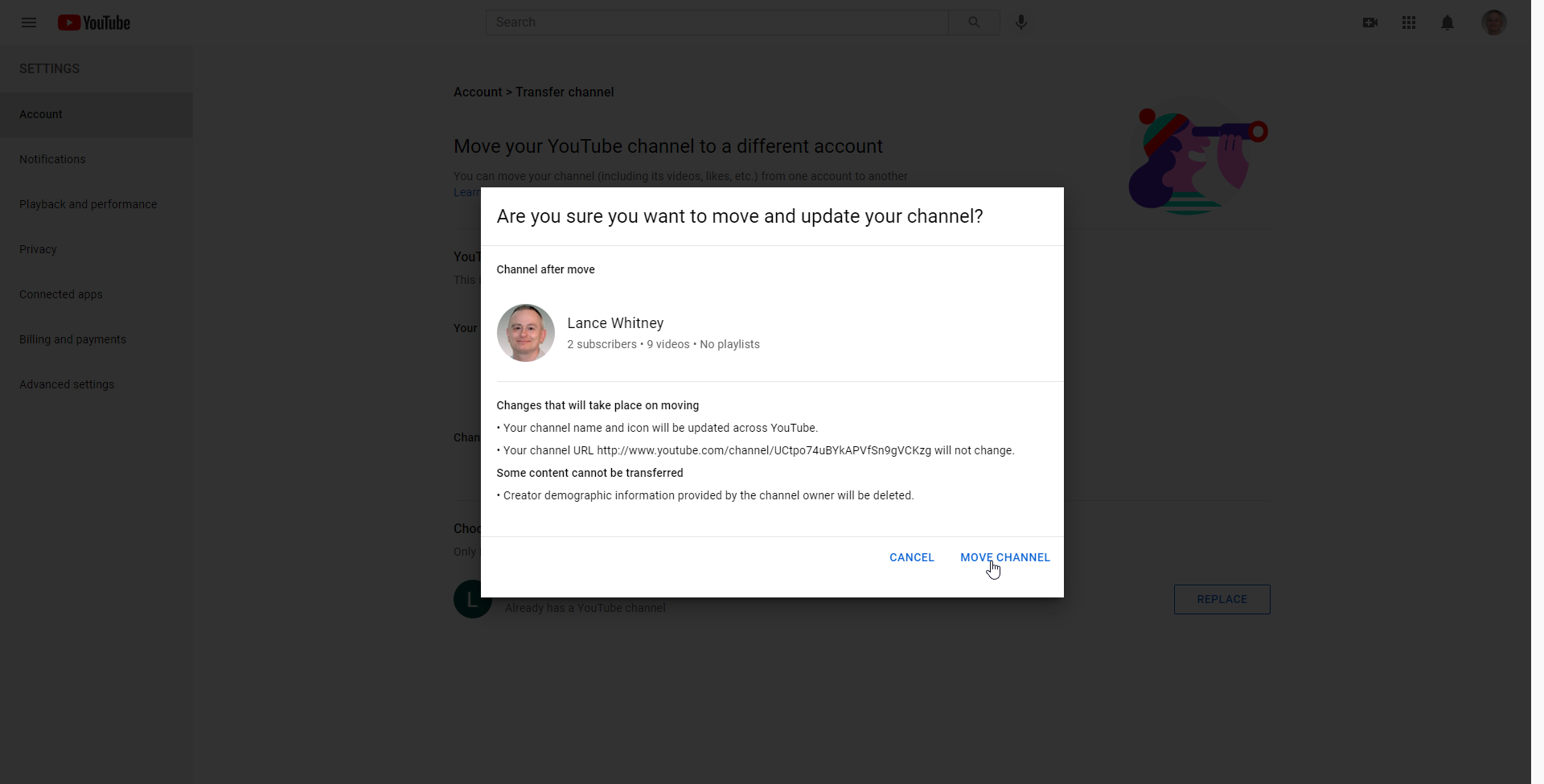
W wyskakującym okienku zostaniesz poproszony o potwierdzenie usunięcia starego konta. Zaznacz pole, a następnie kliknij Usuń kanał . W następnym oknie kliknij opcję Przenieś kanał .
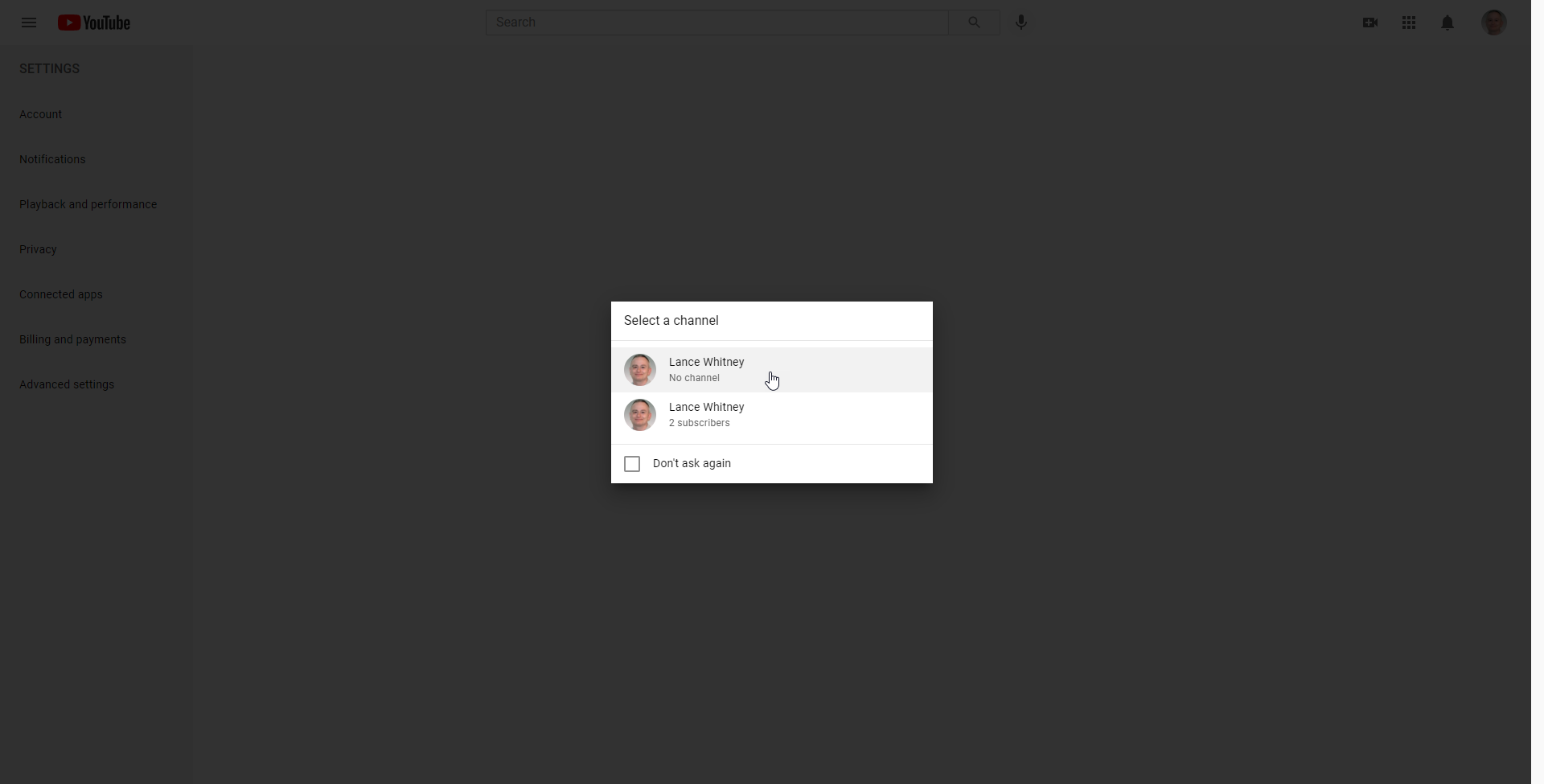
Wyloguj się z YouTube, a następnie zaloguj się ponownie na swoje stare konto. W oknie z prośbą o wybranie kanału kliknij utworzone właśnie konto marki.
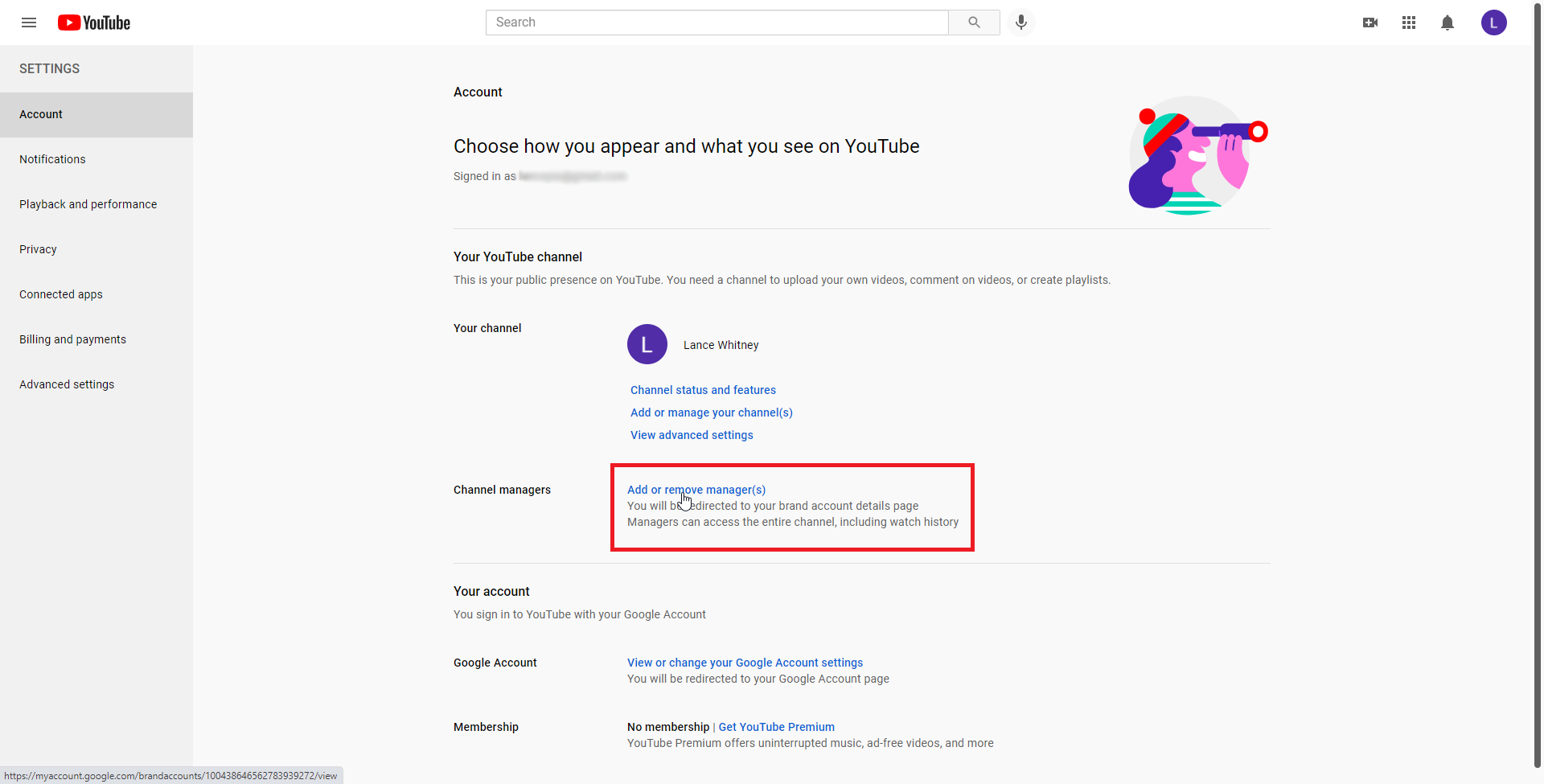
Przejdź do Ustawienia > Konto i kliknij link Dodaj lub usuń menedżerów, aby rozpocząć proces łączenia nowego konta z nowym kontem marki.
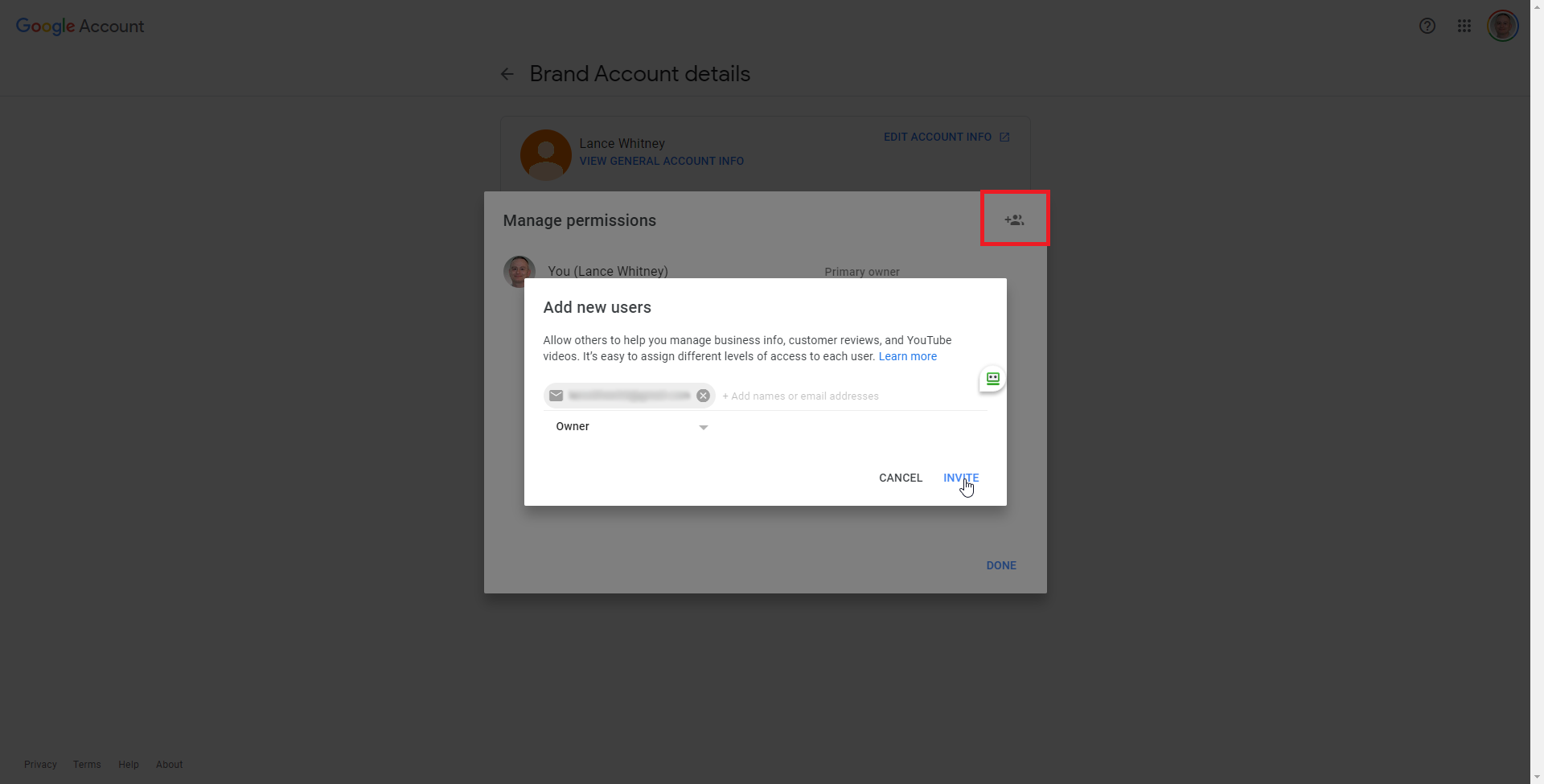
Kliknij przycisk Zarządzaj uprawnieniami , a następnie kliknij ikonę Zaproś nowych użytkowników w prawym górnym rogu. Następnie możesz wpisać w polu adres e-mail swojego nowego konta Google. Wybierz rolę z menu rozwijanego i ustaw ją na Właściciel . Kliknij Zaproś , a następnie Gotowe .
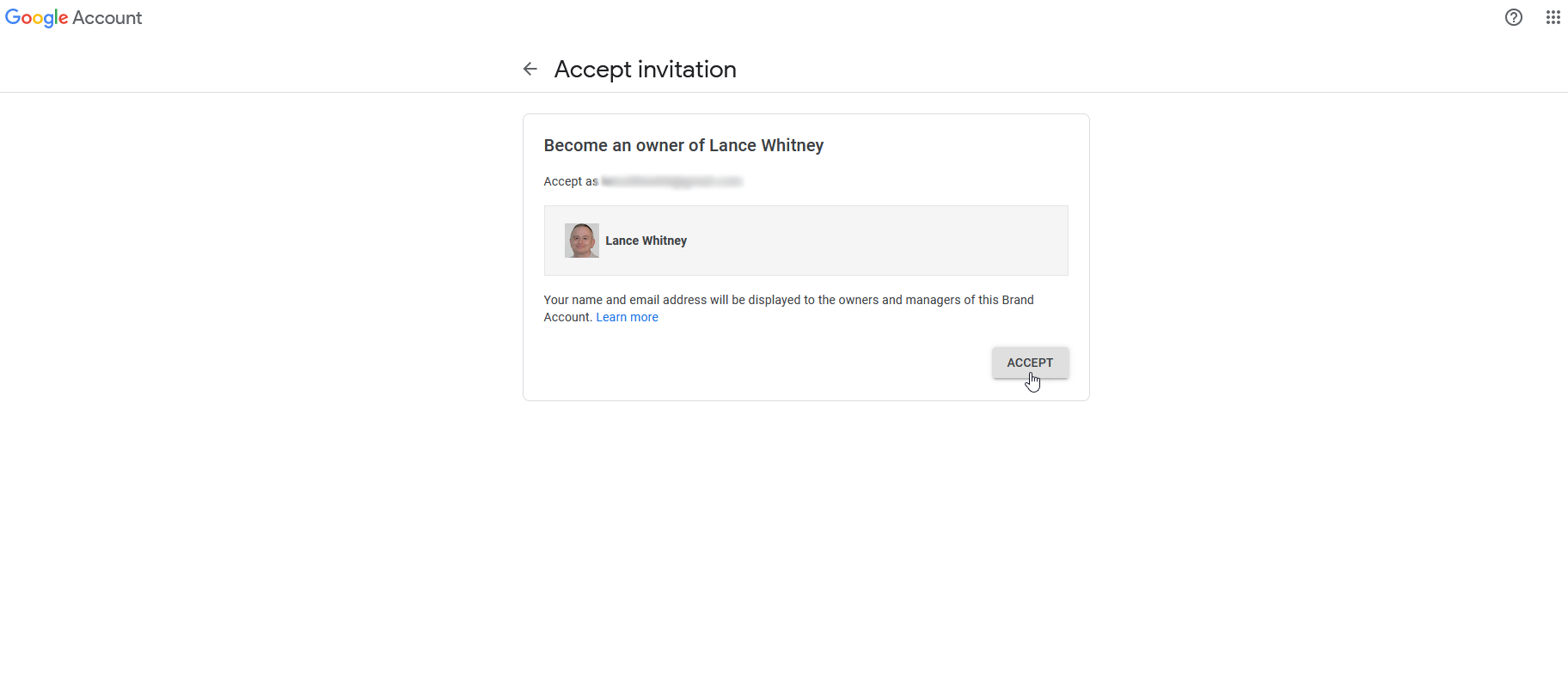
Sprawdź pocztę na swoim nowym koncie Google i poszukaj wiadomości z zaproszeniem. W tej wiadomości kliknij Zaakceptuj zaproszenie . Na stronie Zaakceptuj zaproszenie kliknij przycisk Zaakceptuj .
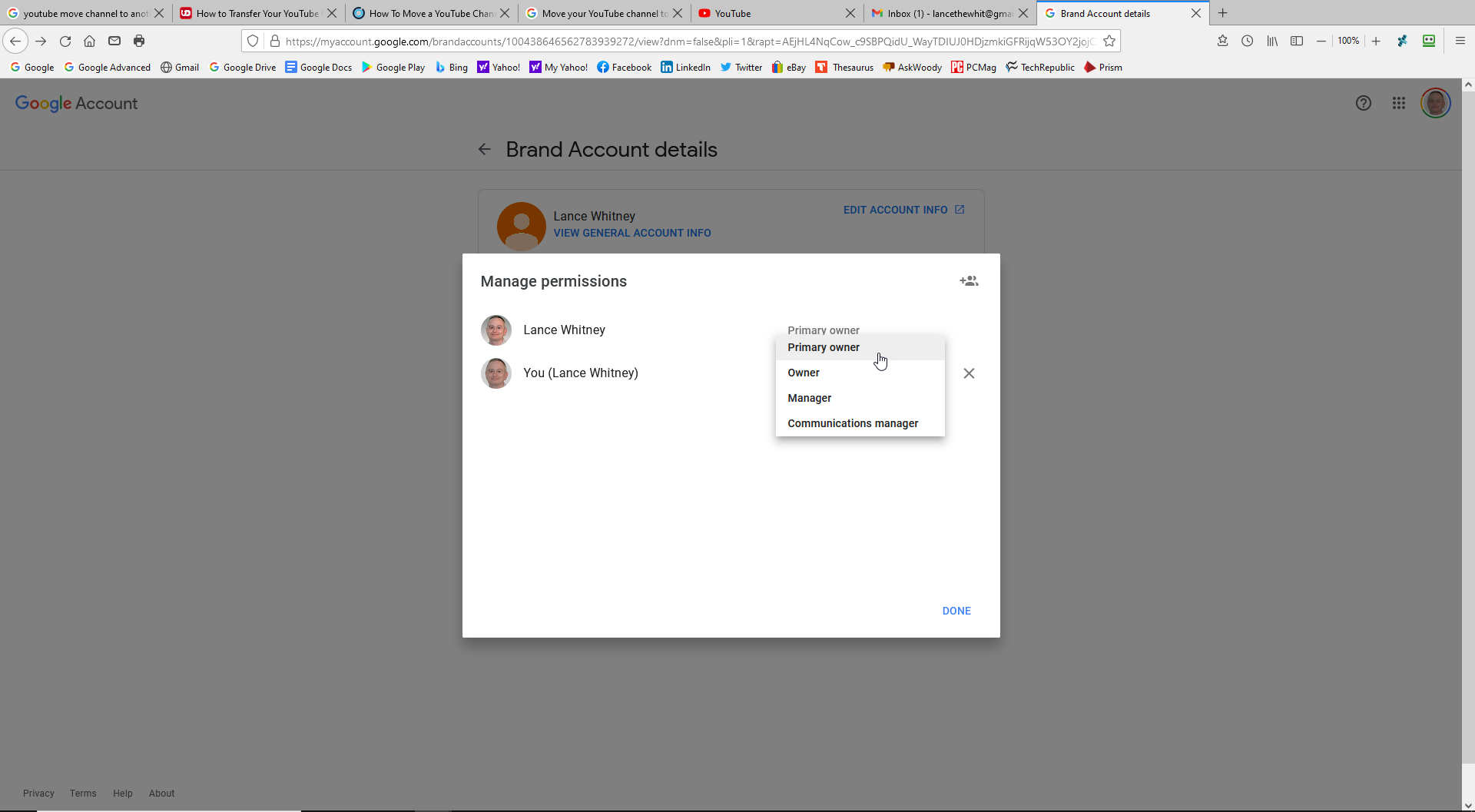
Następnym krokiem jest uczynienie nowego konta głównym właścicielem, chociaż Google poczeka siedem dni, zanim będzie można to zrobić. Po upływie siedmiu dni zaloguj się na stronie konta marki dla nowego konta Google. Wybierz swoje konto na dole strony i kliknij przycisk Zarządzaj tym kontem .
Kliknij Zarządzaj uprawnieniami , a następnie kliknij strzałkę w dół obok swojego nowego konta i zmień rolę na Główny właściciel . Kliknij Przenieś > Gotowe , aby zakończyć zadanie.
Przenieś swoje filmy
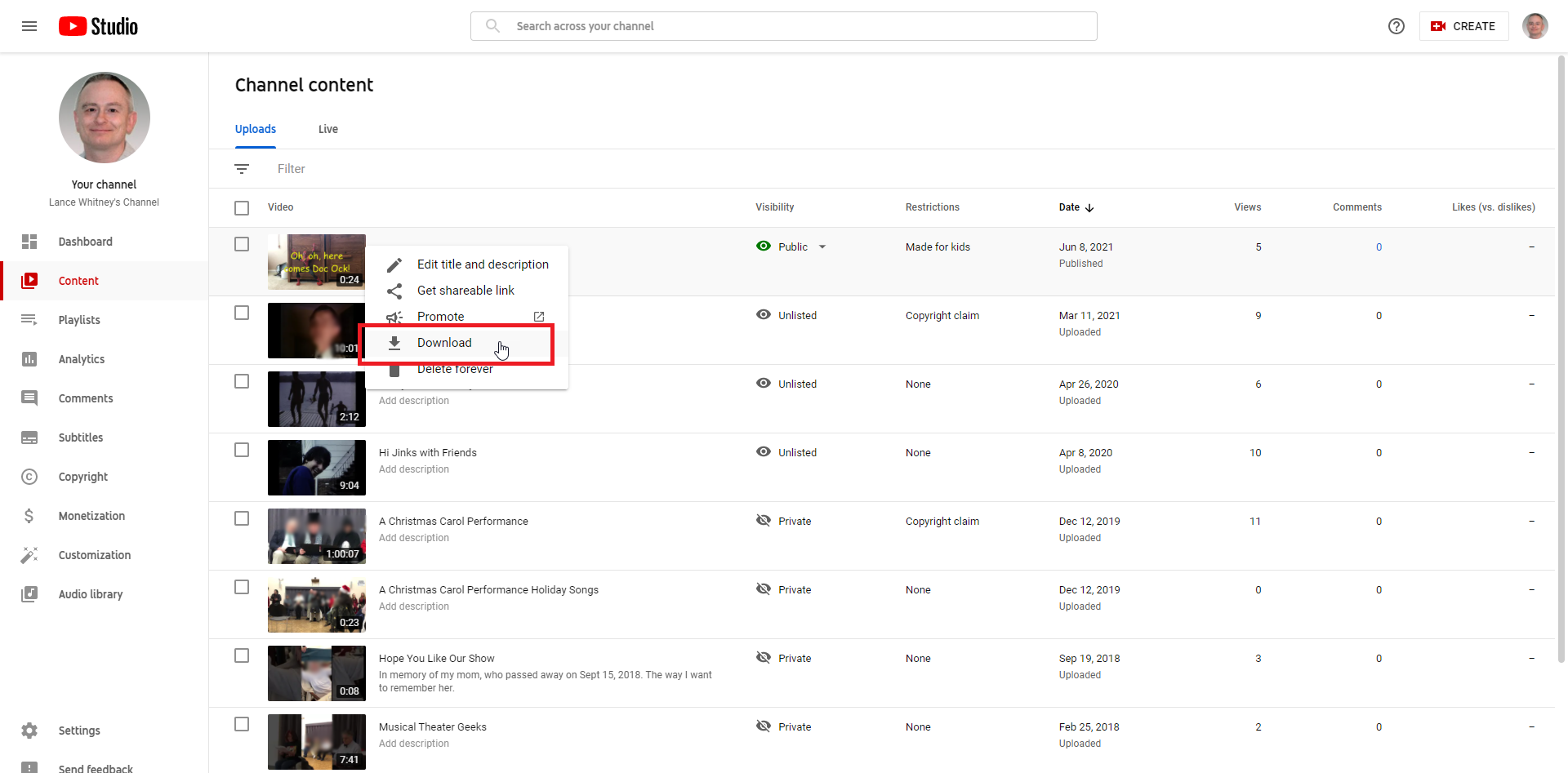
Ostatnim krokiem jest przeniesienie filmów opublikowanych za pośrednictwem swojego kanału ze starego konta na nowe. Można to zrobić na wiele sposobów, ale najłatwiej jest po prostu pobrać je ze starego konta Google i przesłać na nowe. Niestety będziesz musiał je pobierać pojedynczo.
Na swoim starym koncie wybierz Twoje filmy , aby przejść do YouTube Studio. Kliknij ikonę z trzema kropkami obok każdego filmu, wybierz Pobierz i zapisz je na swoim komputerze.
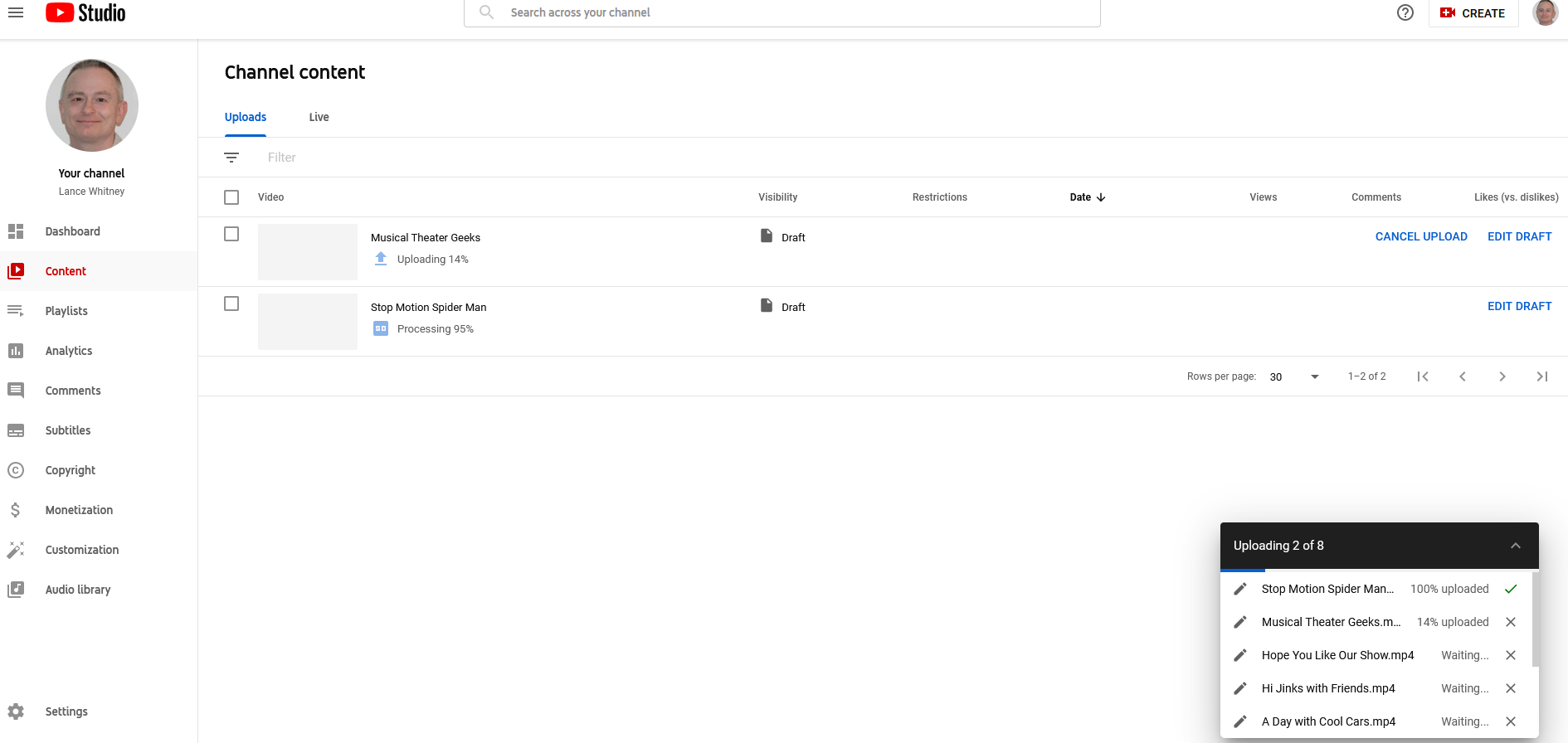
Zaloguj się na nowe konto Google i wybierz Twoje filmy , aby przejść do YouTube Studio. Kliknij przycisk Prześlij filmy , a następnie kliknij przycisk Wybierz pliki i zaznacz wszystkie filmy lub po prostu upuść je w oknie przesyłania. Twoje filmy będą przesyłane pojedynczo.
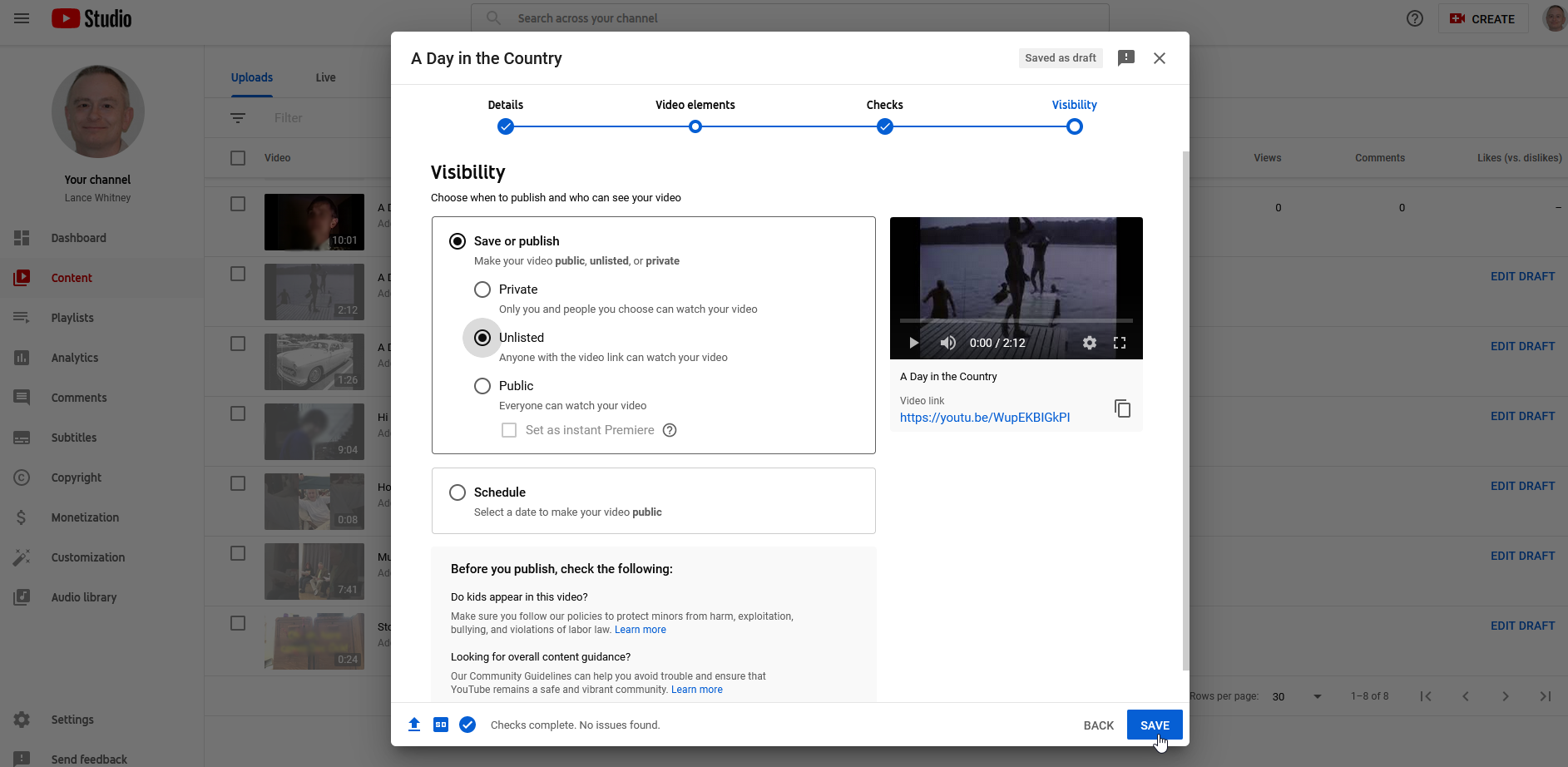
Po przesłaniu filmy nadal są w trybie roboczym, co oznacza, że musisz dodać do nich pewne szczegóły, zanim zostaną opublikowane. Kliknij link Edytuj wersję roboczą obok każdego filmu. Przejrzyj każdy ekran, aby podać wszelkie niezbędne informacje, takie jak opis, odbiorcy i tryb przeglądania (prywatny, niepubliczny lub publiczny). Kliknij Zapisz , a Twoja misja jest zakończona.
